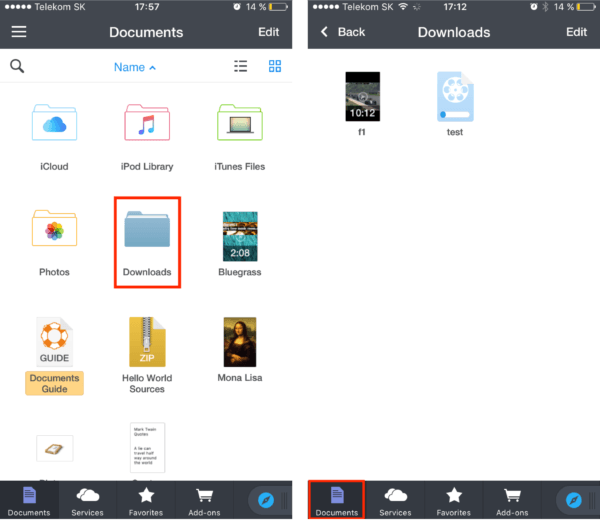Prinášame vám návod, ako sťahovať videá z youtube.com do počítača Mac, iPhonu/iPadu alebo iPodu touch a pozerať ich neskôr aj bez internetového pripojenia.
Portál Youtube netreba asi nikomu z vás predstavovať. Nájdete na na ňom milióny a milióny videí. Stačí len napísať do jeho vyhľadávača čo vás zaujíma a stránka vám ponúkne množstvo videí k sledovaniu. Ale ako uložiť videá z YouTube do počítača alebo iOS zariadenia a pozerať ich neskôr aj bez internetového pripojenia?
Youtube sám o sebe neponúka žiadnu možnosť, ako uložiť videá na disk a pozerať ich neskôr aj bez internetového pripojenia. Ale kde je vôľa, tam je aj cesta a existujú možnosti ako ich siahnuť a do vášho Macu alebo iPhonu/iPadu.
Mac OS X (postup je rovnaký aj v OS Windows)
V prípade počítačov Mac je sťahovanie videí jednoduché:
- otvorte si stránku youtube.com vo vašom obľúbenom internetovom prehliadači a spustite si video, ktoré chcete stiahnuť.
- kliknite na ikonu zdieľania(1) a skopírujte odkaz videa (2).
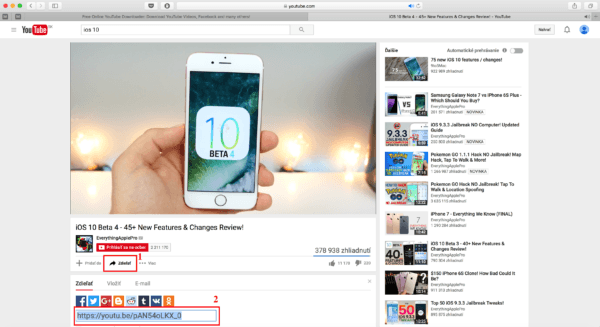
- otvorte stránku http://savefrom.net
- vložte skopírovaný odkaz do vyhľadávača na stránke (1) a na jeho konci kliknite na “fajku”, ďalej vyberte rozlíšenie videa a typ súboru (2). Tu odporúčame sťahovať video vo formáte MP4, avšak rozlíšenie necháme na vás. Majte ale na pamäti, že čím väčšia je kvalita videa, tým viac miesta zaberie na pevnom disku.
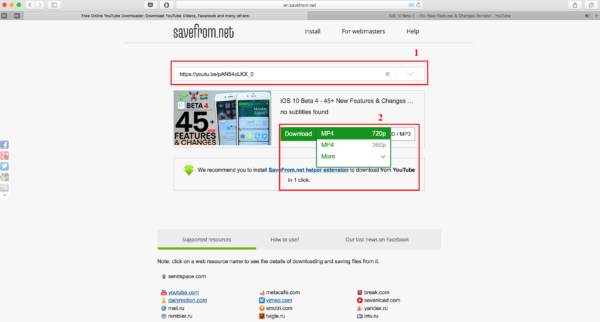
iOS: iPod touch a iPhone/iPad
Pri mobilných zariadeniach s operačným systémom iOS je postup podobný, ale bude nutné stiahnuť jednu aplikáciu z App Store. Podporované sú všetky zariadenia s iOS 8 a novším.
Krok 1: Stiahnuť aplikáciu
Najskôr je nutné stiahnuť bezplatnú aplikáciu Documents 5 z App Store. Pokiaľ čítate návod z iOS z iPhonu/iPadu alebo iPodu touch kliknite na tento odkaz!
Krok 2: Zistiť URL videa
V aplikácii Youtube na vašom iPhone alebo iPade si vyhľadajte video, ktoré chcete stiahnuť a spustite jeho prehrávanie. Kliknite na šípku zdieľania pod videom a zobrazí sa vám ponuka. Z nej vyberte možnosť “Kopírovať odkaz”.
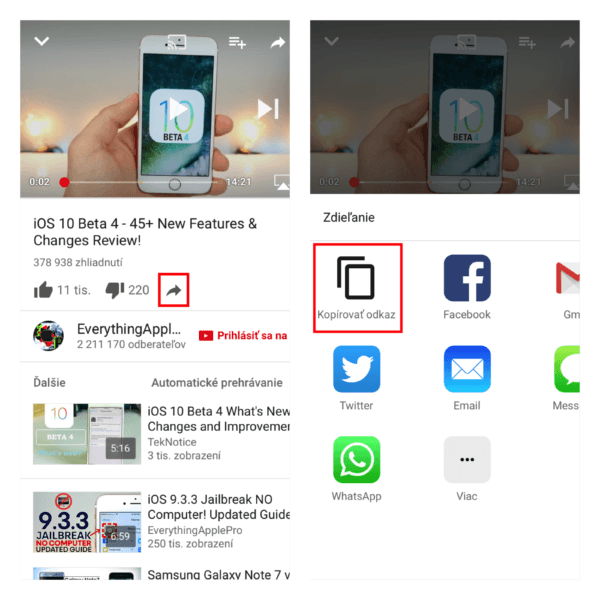
Krok 3: Documents 5
Otvorte aplikáciu Documents. V jej dolnej časti sa nachádzajú záložky a z nich vyberte internetový prehliadač (má ikonu kompasu, podobnú ako Safari). Podobne ako v prípade počítačov, otvorte stránku savefrom.net.
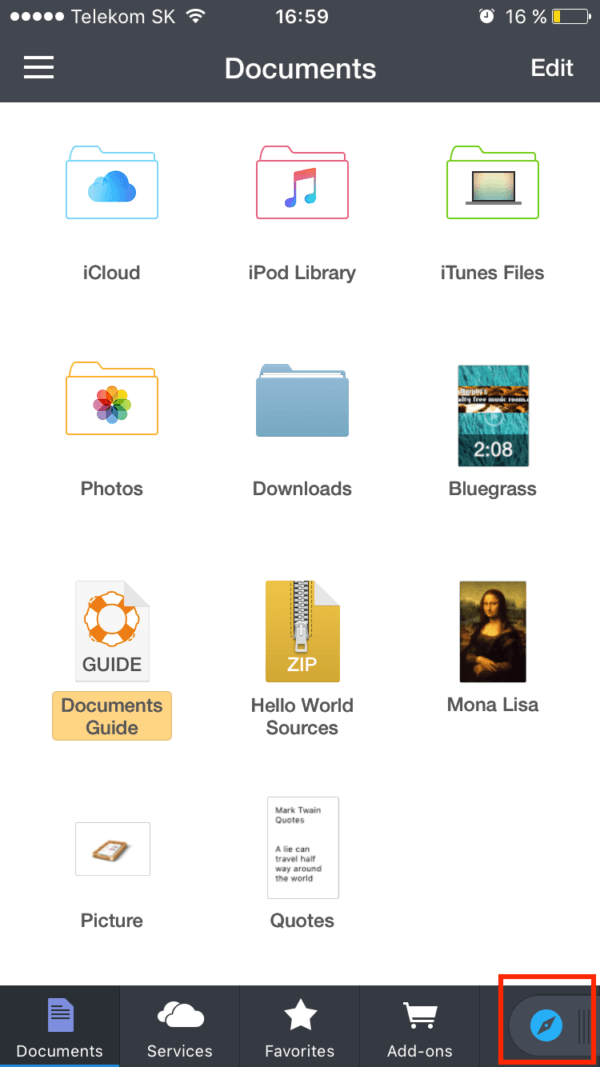
Krok 4: Sťahovanie
Vložte skopírovaný odkaz do vyhľadávača a kliknite na “fajku”(1), následne aj tu vyberiete formát videa a jeho rozlíšenie (opäť platí to isté, odporúčame vybrať formát MP4 a kvalitu necháme na vás, avšak čím väčšie rozlíšenie, tým viac bude video zaberať).
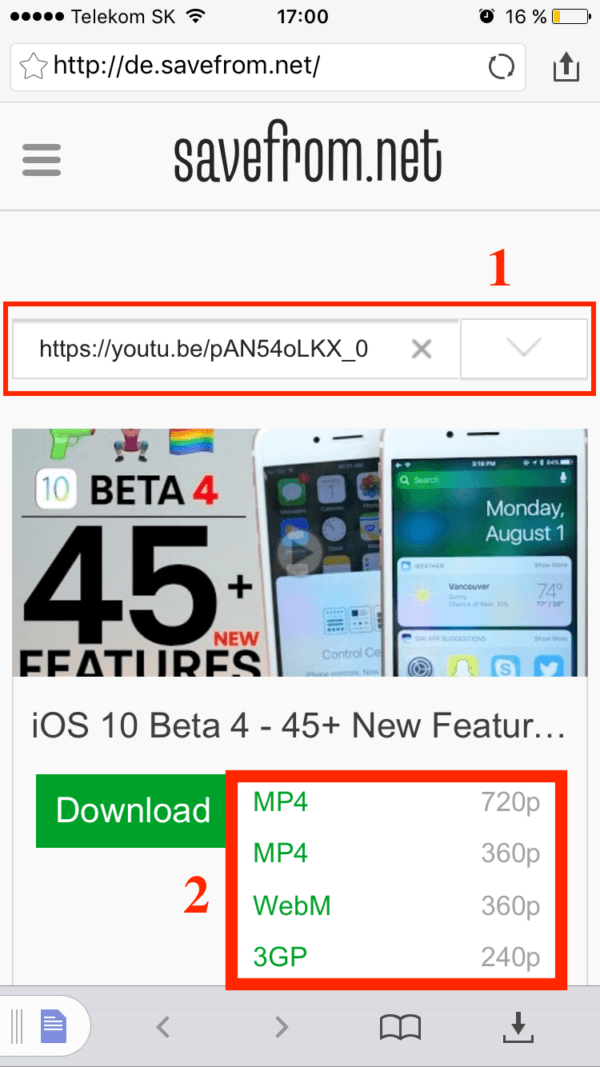
Krok 5: prezeranie videí
Všetky videá sa ukladajú do priečinka „Downloads“, ktorý nájdete po kliknutí na ikonu „Documents“ v spodnej časti aplikácie.